Selenium WebDriver安装
Selenium WebDriver安装过程分四个基本步骤完成:
- 下载并安装Java 8或更高版本。
- 下载并配置Eclipse或选择其它Java IDE。
- 下载Selenium WebDriver Java客户端
- 配置Selenium WebDriver
1. 下载并安装Java
假设您已在计算机上安装了Java 8或更高版本,并成功配置了运行和编译java程序所需的环境变量。
注意:需要安装Java 8+ 才能使用Selenium 3。
但是,可以从下面给出的链接下载最新版本的Java Development Kit(JDK)。
- http://www.oracle.com/technetwork/java/javase/downloads/index.html
下载并安装最新版本的Java后,需要在系统中设置路径或配置环境变量。 请参阅下面给出的链接,了解如何在Java中设置路径和配置环境变量。
- https://www.xnip.cn/java/java_environment_setup.html
2. 下载和配置Eclipse IDE
打开网址 : https://www.eclipse.org/downloads/ (有时打不开,如果打不开,可以考虑使用Maven来管理依赖包)。
单击“下载软件包”链接(也可以直接从Eclipse官方网站的“下载页面”下载IDE,但建议浏览下载软件包部分并获取“Eclipse IDE for Java Developers”)。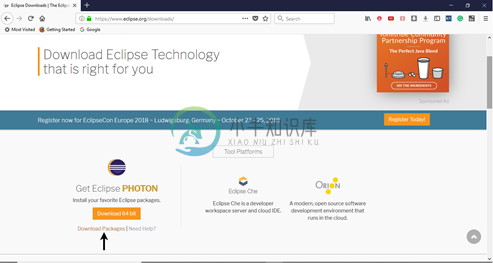
它会将重定向到“下载包”部分。向下滚动网页,然后单击“Eclipse IDE for Java Developers”。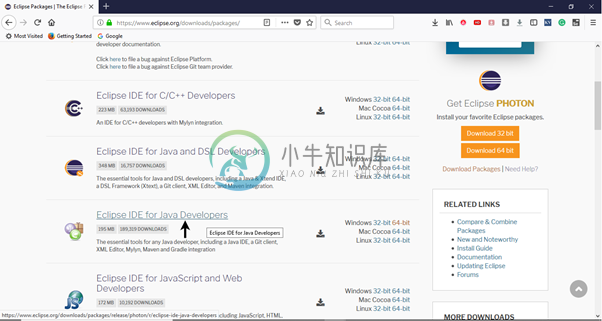
转到“下载链接”部分,然后单击“Windows 64位”。还可以根据当前正在使用的操作系统选择要下载的其他选项。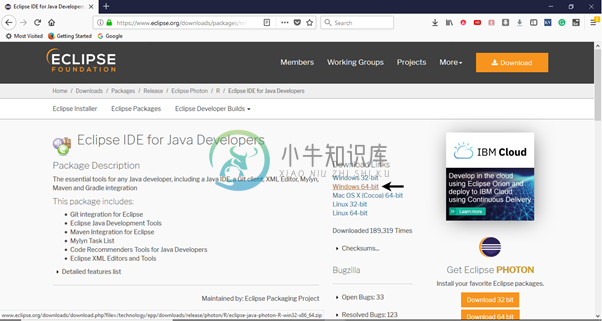
下载的文件将采用压缩格式,将内容解压缩到方便的目录中。
双击“eclipse”(.exe文件)。要配置工作区,请选择要保留所有Selenium路径的便捷目录,然后单击“启动”按钮。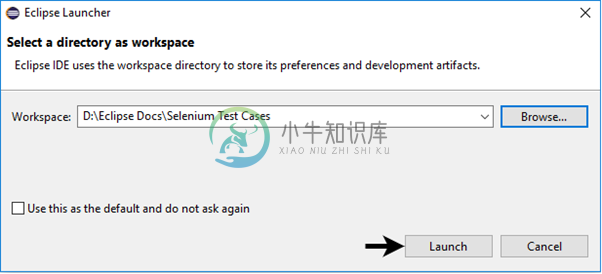
它将启动Eclipse IDE的默认界面。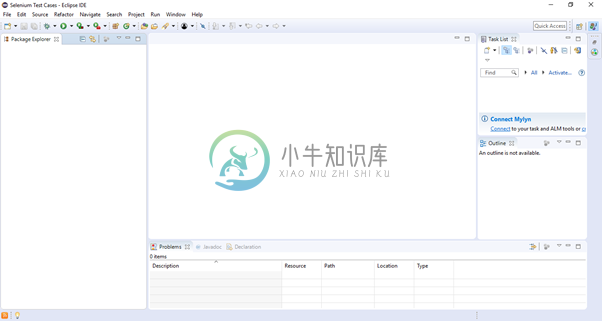
3. 下载Selenium WebDriver Java客户端
- 打开网址:https://docs.seleniumhq.org/download/
- 它会重定向到Selenium官方网站的“下载页面”。
- 向下滚动网页,找到Selenium Client和WebDriver语言绑定。
- 单击Java Client Driver的“下载”链接,如下图所示。
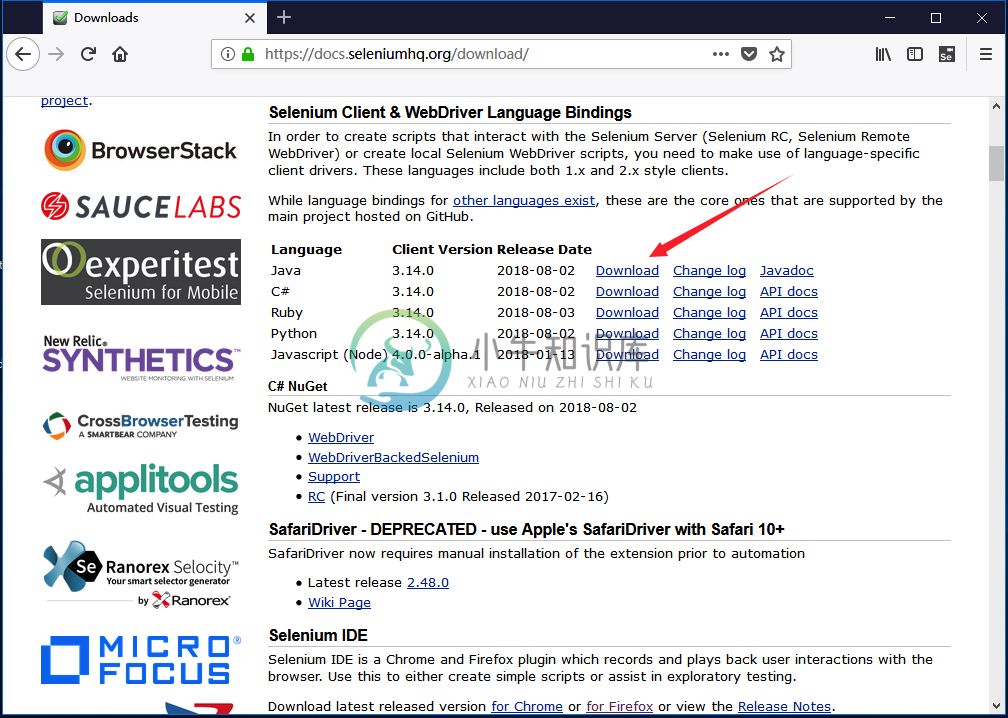
下载的文件将采用压缩格式,将内容解压缩到方便的目录中。 它包含在Eclipse IDE中配置Selenium WebDriver所需的基本jar文件。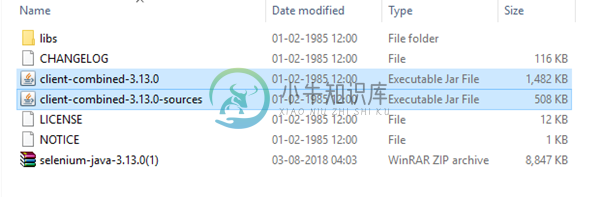
4. 配置Selenium WebDriver
现在将使用Selenium WebDriver配置Eclipse IDE。 简单来说,就是将在Eclipse中创建一个新的Java项目并加载所有必要的jar文件,以便创建Selenium Test Scripts。
启动Eclipse IDE
从 File -> New -> Java Project 创建一个新的Java Project。

将项目名称设为“Demo_Test”,保持其他字段不变,然后单击“完成”按钮。
它将使用以下目录创建一个新的Java项目。
注意:Selenium Test Scripts总是用Java编译的
.class文件。 这里的项目“Demo_Test”充当测试套件,可能包含一个或多个Selenium测试用例/测试脚本。
右键单击“src” 文件夹,然后从 New -> Class 创建一个新的类文件。
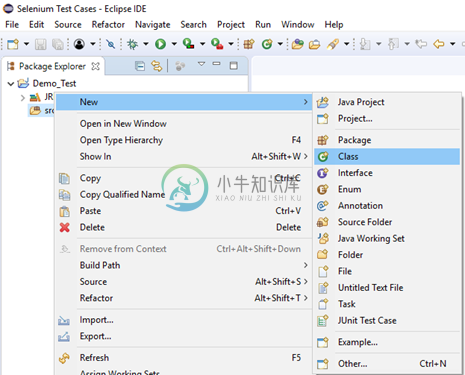
将类名称命名为“First” ,然后单击“完成”按钮。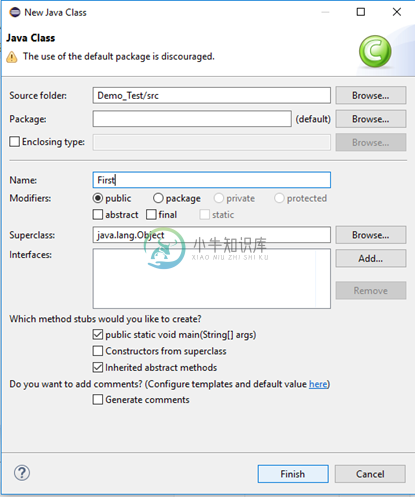
现在,将在测试套件(Demo_Test )中添加Selenium jar文件。右键单击“Demo_Test”文件夹,然后选择“Properties”。
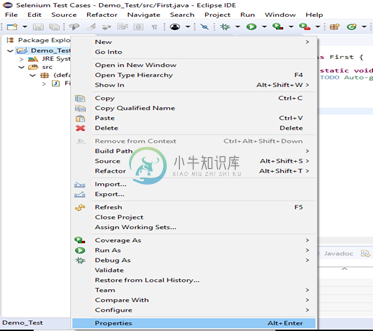
它将为“Demo_Test”测试套件启动“属性”窗口。单击左侧面板中的“Java Build Path” 选项。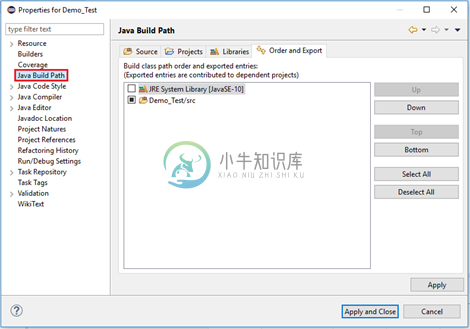
切换到Libraries 选项卡,然后单击“Add External JARs” 按钮。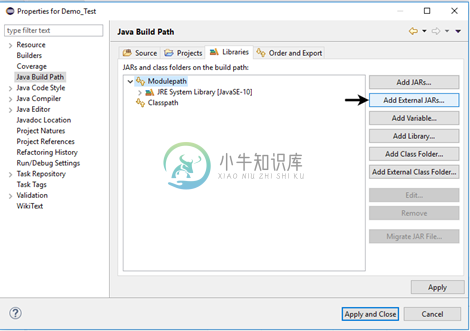
找到已下载Selenium jar 文件的目录,选择相应的jar并单击“打开”按钮。
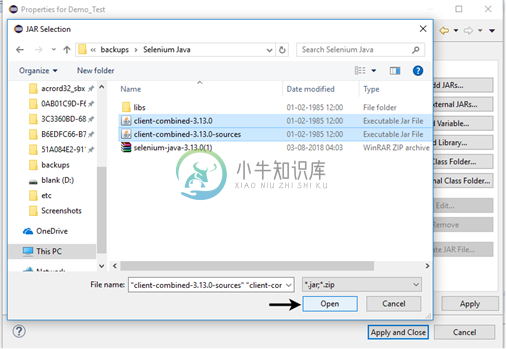
对“libs” 文件夹下的jar重复相同的步骤。
打开“libs” 文件夹,选择所有相应的jar文件,然后单击“打开”按钮。

获得Libraries 选项卡中的所有Selenium jar 文件后,单击Apply and Close 按钮。
下图显示了添加Selenium jar后我们的“Demo_Test”测试套件的目录结构。
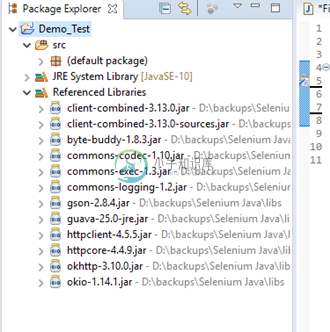
至此,已经使用Eclipse IDE成功配置了Selenium WebDriver。 现在,已准备好在Eclipse中编写测试脚本并在WebDriver中运行它。
